Alá kell írnia és beolvasni valamit? Használja az iPhone rejtett dokumentum -szkennerét
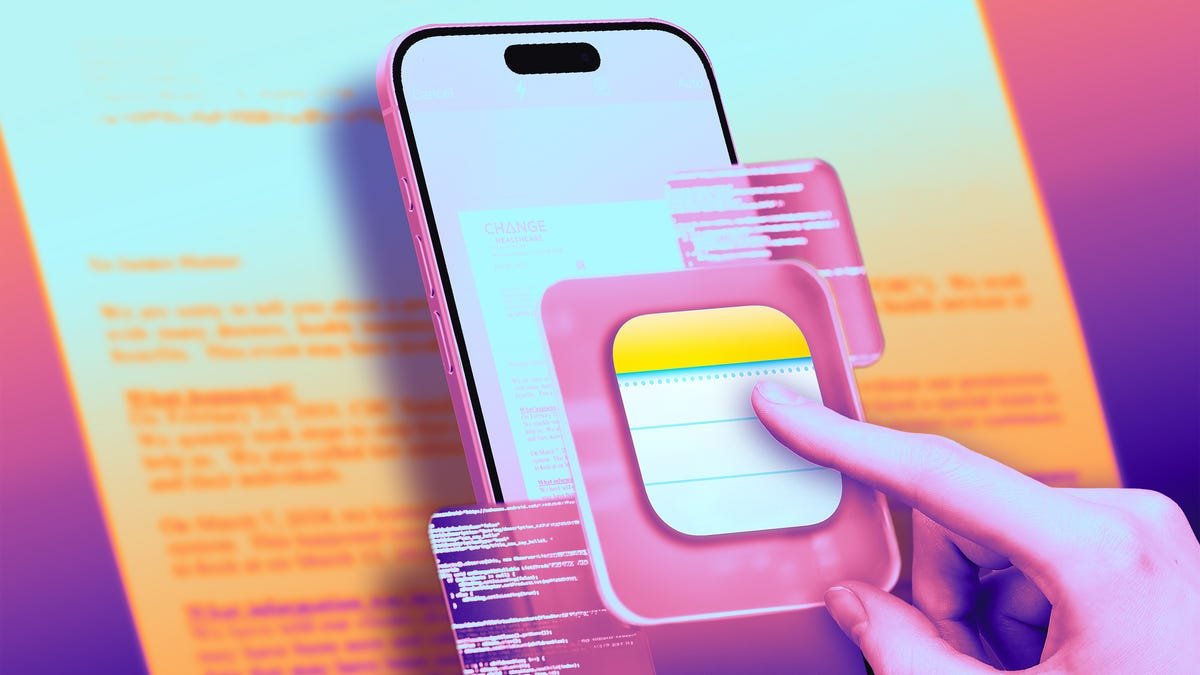
Bármennyire is könnyű, a fontos dokumentumok digitális aláírása, néha ez nem elegendő. Ha csak az aláírást egy fizikai dokumentumra kell helyeznie, és digitálisan feltöltenie kell, és nincs praktikus önálló szkenner, a legegyszerűbb módja annak, hogy ezt megtegye a zsebében – az iPhone.
Igen, az iPhone -ja dokumentum -szkennerként megduplázódik. Lehet, hogy nem produkál olyan éles képeket, mint egy dedikált szkenner, de tiszteletreméltó munkát végez, még akkor is, ha a telefont furcsa szögekbe helyezik, és megpróbálják a szöveget rögzíteni. Az iPhone -oknak volt ez a rejtett funkciója azóta, hogy az iOS 11 2017 -ben elindult, de mivel az Apple telefonokba beépített kamerák javultak, így képesek tisztességes dokumentumok szkennelésére.
Nem kell további szoftvert letöltenie, vagy fizetnie kell egy harmadik féltől származó alkalmazásért-az Apple Notes alkalmazás, amelyet az iPhone-on előre telepítettek, ez a trükk. A jó hír az, hogy gyors és egyszerűen beolvashat egy dokumentumot, elmenti, és bárhová elküldheti. Ne feledje, hogy az új iOS 18 megváltoztatja az ikonokat, amelyeket a dokumentum -szkennelés kiválasztásához használ, amelyet az alábbiakban megjegyeztünk. Ha frissített az iOS 18 -ra, akkor a folyamat más lesz, de átmegyünk rajta.
Így lehet beolvasni egy dokumentumot az iPhone -jával.
JAMES MARTIN/CNETSCAN Dokumentum az iPhone -jával vagy iPadjével
A dokumentum beolvasásához iPhone-val vagy iPadjével először helyezze el a dokumentumot egy jól megvilágított területen lévő sík felületen.
Nyissa meg a Notes alkalmazást, és nyisson meg egy meglévő jegyzetet, vagy indítson el egy újat az új jegyzetgomb megcsapolásával a jobb alsó sarokban (a négyzetben ceruza ikon). Az iOS 17 verzióban és a régebbi verziókon érintse meg a képernyő alján található Kamera gombot (vagy ha egy jegyzetet szerkeszt, akkor ugyanaz a kamera ikon lesz a billentyűzet felett), és érintse meg a szkennelési dokumentumokat. Ha az iOS 18 -on van, a kamera ikon helyett megérinti a Mellékletek gombot (a PaperClip ikon), és szintén koppintson a szkennelési dokumentumokra.
Ez megnyitja a fényképezőgép -alkalmazás egy verzióját, amely csak a dokumentumokat keresi. Miután az iPhone -ját a szkennelésre szoruló dokumentum fölé helyezte, és a kamera fényében egy sárga téglalap alakú réteg automatikusan megjelenik a dokumentumon, amely megközelítőleg azt mutatja be, amit rögzít. Az egérgátlást a dokumentum fölé néhány másodpercig, és az iPhone -nak automatikusan rögzítenie és beolvasnia kell a dokumentumot, de az alsó központban található redőnygomb is érintse meg.
James Martin/Cnetsign, ossza meg vagy mentse el a beolvasott dokumentumot
Miután rögzített egy dokumentumot, koppintson rá, és másokat, amelyeket ugyanazon a munkameneten rögzített, szerkeszteni őket, mielőtt mentené őket. Az újraindításhoz a jobb felső sarokban is érintse meg újra a jobb felső sarokban.
A dokumentum szerkesztésekor újra felveheti azt az eredeti fényképről (ha meg kell változtatnia a széleit), válthat a színszűrők között (szín, fekete-fehér, szürkeárnyalatos vagy a nem szerkesztett eredeti fotó). Ezután elmentheti a beolvasott dokumentumot.
Miután egy jegyzetbe menti, érintse meg az alján lévő Markup gombot (körözött toll ikon), hogy különböző színekkel vázoljon vagy firstáljon. Ha megérinti a jobb alsó alján található Hozzáadás gombot (plusz jel ikon), akkor hozzáadhat szöveget, aláírását, formáját vagy akár matricát.
A dokumentum elküldéséhez vagy helyben történő mentéséhez koppintson a Share gombra a tetején (a négyzet- és nyíl ikon), hogy üzenetekkel vagy alkalmazásokkal küldje el, másolja azt, helyileg menti a Fájlok alkalmazásba, kinyomtassa linkelt nyomtatón vagy más más módon Opciók.
Miért nem találom meg a kamera gombot a dokumentumok beolvasására?
Ha az iOS 18 -at futtatja, akkor a Kamera gombot egy Mellékletgombokkal (PaperClip Symbol) cserélték. Ugyanúgy kell működnie: Érintse meg, és válassza ki a DOKUMENCS SKORSZÁGOS MENNYEZTETÉSÉRE
Ha nem látja a kamerát vagy a Mellékletek gombot, ellenőrizze, hogy nyitotta -e a jegyzetet akár az iCloud szakaszban, akár az iPhone szakaszomban – csak a dokumentumokat szkennelheti, és mentheti őket bármelyikben. Ezek a helyek. Ha nem tudja megmondani, akkor érintse meg a Mappák bal felső sarkában a mappákat, és válassza az iCloud vagy az iPhone készüléket.
A Dokumentum -szkenner csak egy a sok észrevétlen iPhone funkció közül, amelyek előrecsomagolva vannak az Apple készülékeiben, gyakran a telefonhoz tartozó alkalmazásokba beágyazva. Néhány rejtett iOS 18 szolgáltatás még meglepőbb képességeket ad az iPhone -on. De megtalálhat olyan módszereket is, amelyekkel más feladatok elvégzése, például egy GIF készítése az iPhone-on, harmadik féltől származó alkalmazásokat és a böngészőn keresztül.
Nézze meg ezt: 11 Rejtett funkció az iOS 18 -ban
06:44











